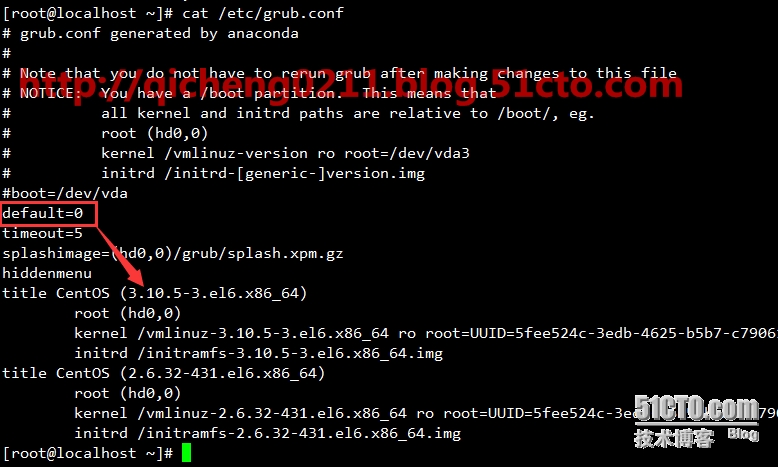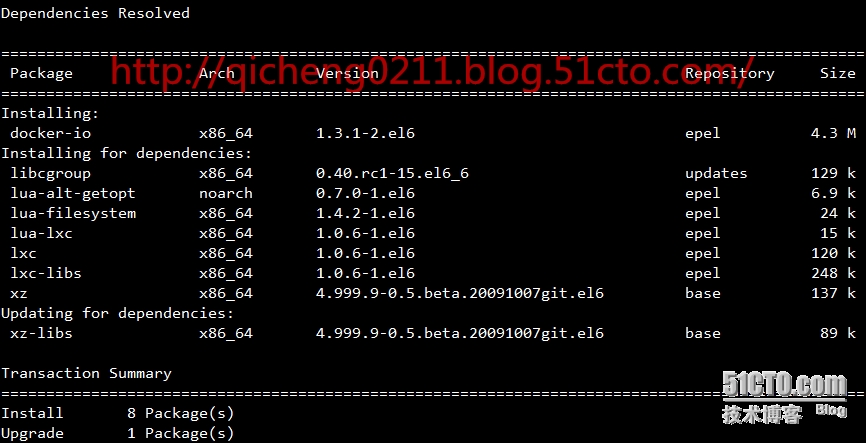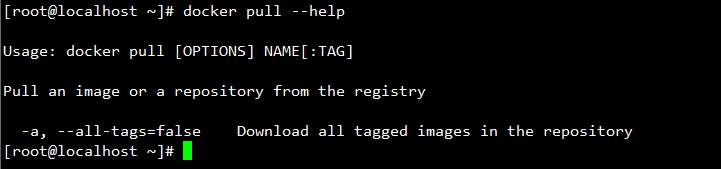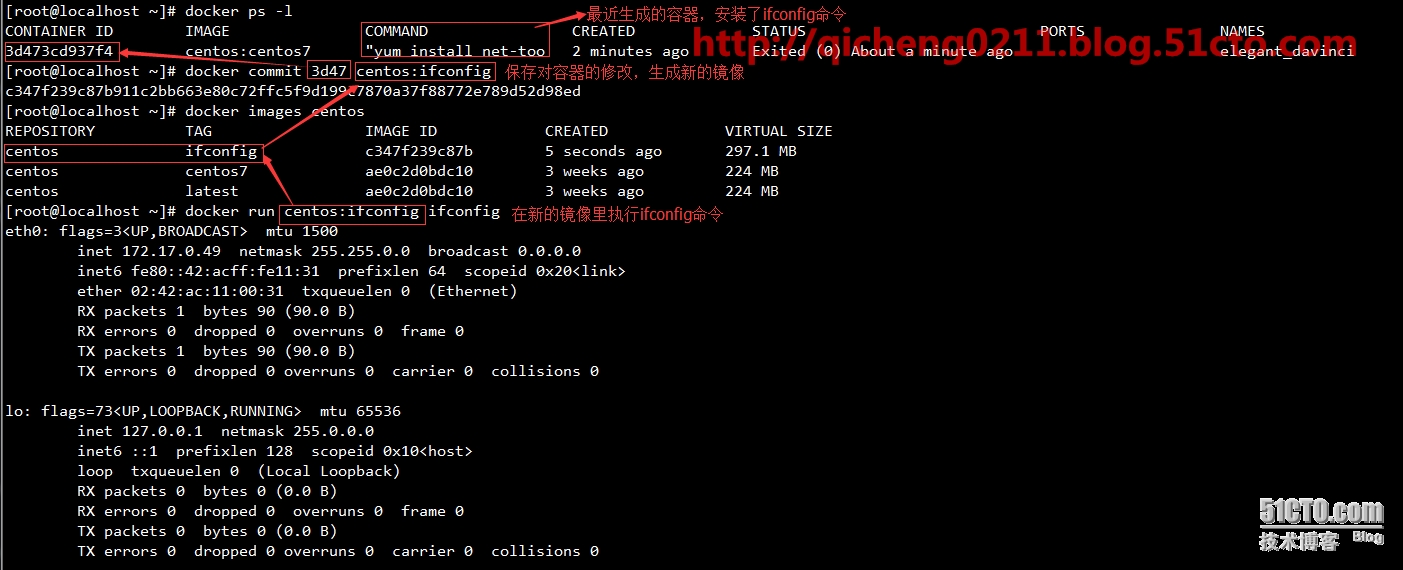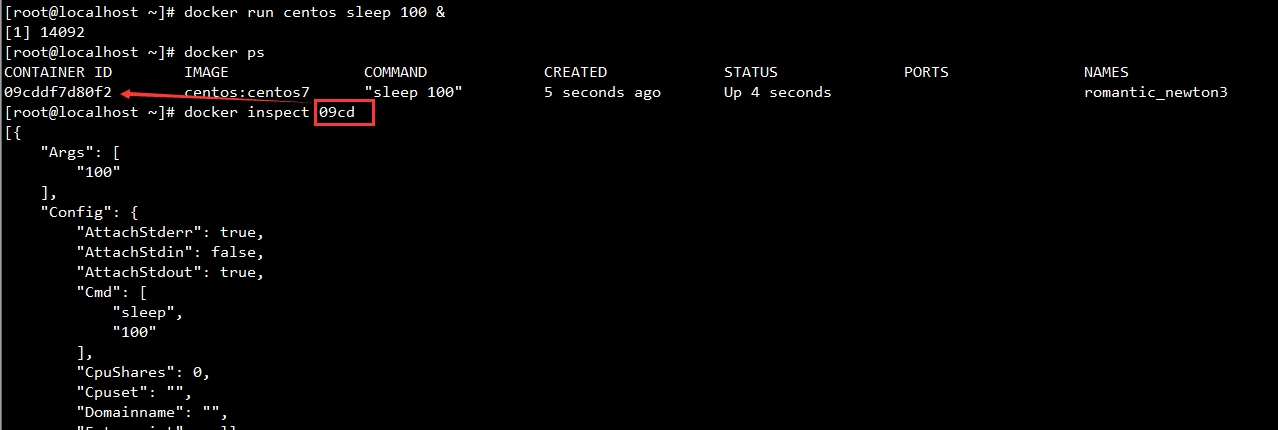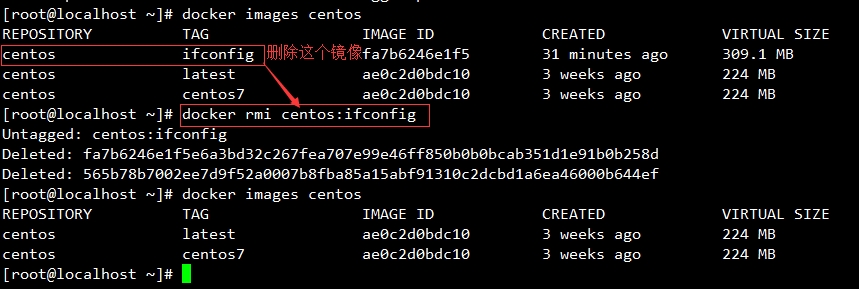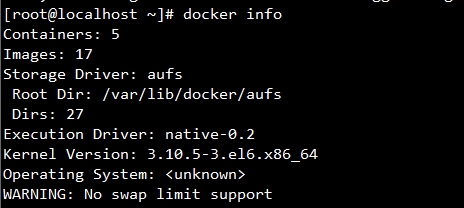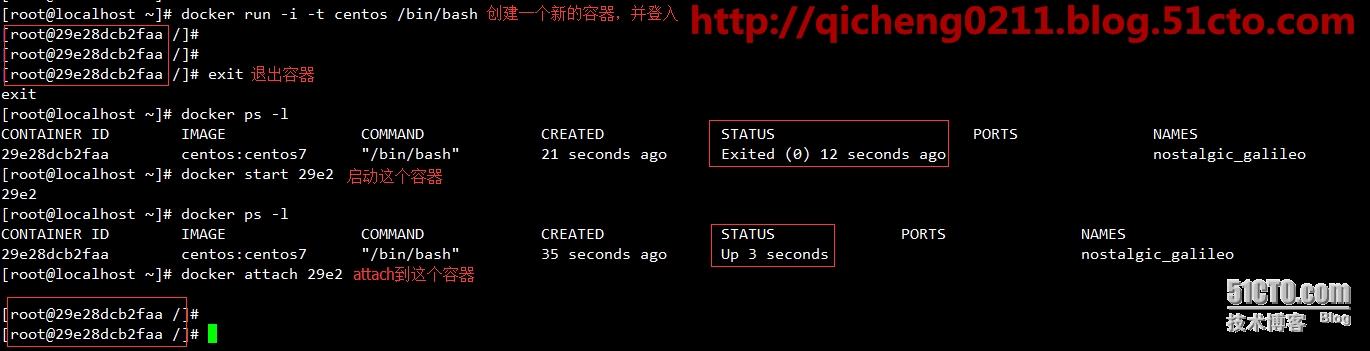Docker是一個開源的應用容器引擎,可以輕鬆的爲任何應用創建一個輕量級的、可移植的、自給自足的容器。利用Linux的LXC、AUFS、Go語言、cgroup實現了資源的獨立,可以很輕鬆的實現文件、資源、網絡等隔離,其最終的目標是實現類似PaaS平臺的應用隔離。
Docker值得關注的特性:
文件系統隔離:每個進程容器運行在一個完全獨立的根文件系統裏。
資源隔離:系統資源,像CPU和內存等可以分配到不同的容器中,使用cgroup。
網絡隔離:每個進程容器運行在自己的網絡空間,虛擬接口和IP地址。
日誌記錄:Docker將會收集和記錄每個進程容器的標準流(stdout/stderr/stdin),用於實時檢索或批量檢索。
變更管理:容器文件系統的變更可以提交到新的映像中,並可重複使用以創建更多的容器。無需使用模板或手動配置。
交互式shell:Docker可以分配一個虛擬終端並關聯到任何容器的標準輸入上,例如運行一個一次***互shell。
Docker通常用於如下場景:
web應用的自動化打包和發佈;
自動化測試和持續集成、發佈;
在服務型環境中部署和調整數據庫或其他的後臺應用;
從頭編譯或者擴展現有的OpenShift或Cloud Foundry平臺來搭建自己的PaaS環境。
本文介紹如何在RedHat/CentOS環境下安裝Docker。官方文檔要求Linux kernel至少3.8以上,且docker只能運行在64位的系統中。由於RHEL6和CentOS6的內核版本爲2.6,因此必須要先升級內核。
下面以CentOS6.5(64位)爲例,介紹下docker安裝步驟和使用方法:
一、升級內核(帶aufs模塊)
1、yum安裝帶aufs模塊的3.10內核(或到這裏下載kernel手動安裝:http://down.51cto.com/data/1903250)
1 2 3 | cd /etc/yum.repos.d wget http://www.hop5.in/yum/el6/hop5.repoyum install kernel-ml-aufs kernel-ml-aufs-devel |
2、修改grub的主配置文件/etc/grub.conf,設置default=0,表示第一個title下的內容爲默認啓動的kernel(一般新安裝的內核在第一個位置)。
3、重啓系統,這時候你的內核就成功升級了。
1 2 | [root@localhost ~]# uname -r3.10.5-3.el6.x86_64 |
查看內核是否支持aufs:
1 2 | [root@localhost ~]# grep aufs /proc/filesystemsnodev aufs |
二、安裝docker
1、首先關閉selinux:1 2 | setenforce 0sed -i '/^SELINUX=/c\SELINUX=disabled' /etc/selinux/config |
2、在Fedora EPEL源中已經提供了docker-io包,下載安裝epel:
1 2 | rpm -ivh http://mirrors.sohu.com/fedora-epel/6/x86_64/epel-release-6-8.noarch.rpmsed -i 's/^mirrorlist=https/mirrorlist=http/' /etc/yum.repos.d/epel.repo |
3、yum安裝docker-io:
1 | yum -y install docker-io |
4、啓動docker:
1 | service docker start |
5、查看docker版本:
查看docker日誌:
1 | cat /var/log/docker |
三、docker命令的使用
1、直接輸入docker命令來查看所有的Options和Commands。
查看某一個command的詳細使用方法:docker COMMAND --help
2、搜索可用的docker鏡像:docker search NAME
3、下載鏡像:docker pull NAME[:TAG]
比如獲取最新的centos鏡像:docker pull centos:latest
注意:這裏要寫用docker search搜索到的完整的鏡像名。
4、查看安裝的鏡像:docker images [NAME]
5、在docker容器中運行命令:docker run IMAGE [COMMAND] [ARG...]
docker run命令有兩個參數,一個是鏡像名,一個是要在鏡像中運行的命令。
注意:IMAGE=REPOSITORY[:TAG],如果IMAGE參數不指定鏡像的TAG,默認TAG爲latest。
在剛剛下載的鏡像中輸出"hello word":docker run centos echo 'hello world!'
6、列出容器:docker ps -a
查看最近生成的容器:docker ps -l
查看正在運行的容器:docker ps
7、顯示容器的標準輸出:docker logs CONTAINERID
無需拷貝完整的id,一般寫最開始的三至四個字符即可。
8、在容器中安裝新程序,比如安裝ifconfig命令(centos7默認沒有ifconfig):docker run centos yum install net-tools -y
如果yum不指定-y參數的話,yum命令會進入交互模式,需要用戶輸入命令來進行確認,在docker環境中是無法響應這種交互的。但使用docker run的-i -t參數就會響應這種交互,用戶可以輸入命令了,比如:docker run -i -t centos yum install net-tools
9、保存對容器的修改並生成新的鏡像:docker commit CONTAINERID [REPOSITORY[:TAG]]
REPOSITORY參數可以是新的鏡像名字,也可以是舊的鏡像名;如果和舊的鏡像名和TAG都相同,會覆蓋掉舊的鏡像。
10、停止正在運行的容器:docker stop CONTAINERID
默認等待10秒鐘再殺死指定容器。可以使用-t參數來設置等待時間。
11、查看容器或鏡像的詳細信息:docker inspect CONTAINERID|IMAGE
參數可以是容器的ID或者是鏡像名(NAME:TAG)。
12、刪除容器:docker rm CONTAINERID
查看所有容器ID:docker ps -a -q
刪除所有的容器:docker rm $(docker ps -a -q)
13、刪除鏡像:docker rmi IMAGE
14.查看docker的信息,包括Containers和Images數目、kernel版本等。
四、創建容器並登入的操作
1、創建一個新容器並登入:docker run -i -t IMAGE /bin/bash
使用image創建container並進入交互模式,login shell是/bin/bash,現在可以自由的對容器進行操作了。最後使用exit退出容器。
注意:如果IMAGE參數不指定TAG,默認TAG爲latest。
2、啓動一個退出的容器:docker start CONTAINERID
3、attach到運行中的容器:docker attach CONTAINERID